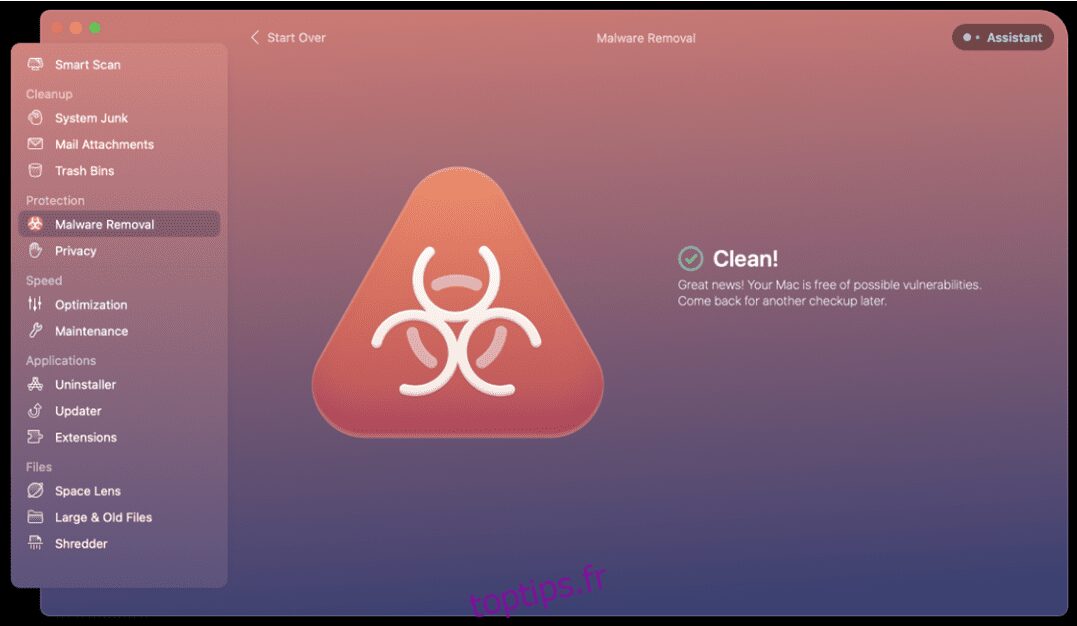Connaissez-vous le processeur de votre Mac ? Il y a de fortes chances que vous utilisiez votre Mac tous les jours sans réfléchir à ses composants internes. La plupart des utilisateurs sont comme vous aussi !
Mais le processeur de votre Mac est essentiel pour ses performances, à long et à court terme. Les Mac modernes sont dotés de processeurs avancés qui peuvent accélérer en cas de besoin et rester inactifs à des vitesses de traitement inférieures lorsque vous effectuez des tâches simples. Pourtant, il est possible de surmener votre processeur sans vous en rendre compte.
Dans cet article, nous vous montrerons comment vérifier le processeur utilisé par votre Mac, comment effacer le processeur de votre Mac et pourquoi un moniteur système pourrait être la meilleure application que vous pouvez télécharger pour votre Mac dès maintenant.
Table des matières
Qu’est-ce qu’un processeur ?
Le CPU est essentiellement le cerveau de votre ordinateur. CPU est l’acronyme de « unité centrale de traitement », ce qui pourrait être la façon dont quelqu’un décrirait le cerveau humain !
Le processeur est responsable du traitement de toutes les informations dont un Mac a besoin pour fonctionner normalement lorsque vous utilisez des applications. Lorsque votre Mac fait – enfin, n’importe quoi – votre CPU est actif. Même lorsque vous faites quelque chose d’aussi simple que de faire glisser votre curseur sur l’écran, votre processeur « pense » en arrière-plan.
Pourquoi le processeur de votre Mac fonctionne-t-il à pleine capacité ?
Il y a plusieurs raisons pour lesquelles votre processeur peut être surmené. Cela peut même se produire lorsque votre Mac est inactif ou que vous faites quelque chose d’aussi simple que de naviguer sur le Web ou de consulter vos e-mails. Voici quelques problèmes courants qui peuvent surcharger votre processeur :
Trop d’applications sont ouvertes
Lorsqu’une application est ouverte, votre processeur est invité par cette application à l’aider à fonctionner. Même en arrière-plan, les applications exécutent des tâches ou anticipent votre entrée. N’oubliez pas : votre processeur, aussi puissant soit-il, dispose d’une quantité limitée de ressources à fournir.
Lorsque vous avez trop d’applications ouvertes, c’est comme si toutes ces applications prenaient de petites tranches d’un graphique à secteurs qui constituent la capacité du processeur de votre Mac. Trop d’applications ouvertes réduisent simplement la puissance de traitement de votre Mac.
L’utilisation d’une application nécessite plus de puissance de traitement que si elle était inactive. Avoir trop d’applications ouvertes signifie que l’application que vous souhaitez utiliser ne peut pas obtenir ce dont elle a besoin du processeur.
L’une de vos applications nécessite le plus de puissance CPU
Toutes les applications ne sont pas créées (ou n’agissent pas) de la même manière. Certaines applications – généralement des applications de conception et de développement – ont naturellement besoin de plus de puissance de traitement !
Même lorsque ces applications sont actives en arrière-plan, elles nécessitent une plus grande « part du gâteau CPU » que les autres applications. Alors qu’une application de calendrier peut avoir besoin de quelques ressources pour rester active en arrière-plan, les applications plus grandes et plus complexes ont simplement besoin de plus de puissance.
Cela est particulièrement vrai lorsque vous utilisez une application gourmande en ressources et que plusieurs autres sont ouvertes en arrière-plan. Les applications plus volumineuses nécessitant plus de ressources peuvent également saper le processeur de votre Mac lorsque rien d’autre n’est ouvert – elles sont si gourmandes en énergie !
Certains processus d’arrière-plan sont en cours d’exécution
Un processus en arrière-plan est quelque chose qu’une application fait sans vous avertir pour la maintenir performante et synchronisée. Une application de calendrier peut se mettre à jour ou se synchroniser avec son application compagnon via iCloud pour garantir que tous vos rendez-vous s’affichent sur vos appareils.
Les applications peuvent faire une variété de choses en arrière-plan, y compris vider le cache, organiser les fichiers, synchroniser les fichiers et bien plus encore. Lorsque cela se produit sur plusieurs applications en même temps, les processeurs peuvent être surchargés.
Vous n’avez pas redémarré votre Mac depuis un moment
Les processus en arrière-plan et les applications non fermées sont souvent les principaux coupables d’un CPU surmené. Tout comme votre cerveau humain, le cerveau de votre Mac a également besoin de se reposer.
Le redémarrage de votre Mac force tous les processus à s’arrêter. Même s’il s’agit d’une mise hors tension rapide avant de redémarrer, éteindre votre Mac de temps en temps aide votre processeur à faire une sieste bien nécessaire pour qu’il puisse rebondir et se concentrer.
Lorsque vous redémarrez votre Mac, gardez à l’esprit que vous pourrez mieux surveiller les processus qui démarrent à la connexion et s’exécutent en arrière-plan. Les applications qui démarrent à la connexion exécutent des processus en arrière-plan, et une (ou plusieurs !) Peut exécuter votre processeur de manière irrégulière.
Votre Mac contient des logiciels malveillants
Bien que les logiciels malveillants pour Mac soient rares, il est possible d’obtenir des logiciels malveillants sur votre Mac.
Les logiciels malveillants sont souvent conçus pour utiliser le processeur de votre Mac pour effectuer des tâches. Les logiciels malveillants sont également conçus pour être indétectables. Vous ne savez peut-être même pas que votre Mac contient des logiciels malveillants, car il est difficile à détecter sans logiciel spécifique conçu pour le trouver, et ses tâches ne seront en rien liées à une application que vous utilisez.
Comment effacer l’utilisation du CPU sur Mac ?
Ne t’inquiète pas! Vous pouvez facilement effacer le processeur sur un Mac de manière native, mais CleanMyMac X simplifie tout et fait un travail beaucoup plus minutieux pour assurer le bon fonctionnement de votre Mac que tout ce qu’Apple a intégré à ses machines.
Utilisez le tableau de bord de CleanMyMac X pour vider le processeur en un clic
Vous voulez donner un coup de pouce à votre Mac en un clic ? C’est vraiment aussi simple que cela lorsque vous utilisez CleanMyMac X !
Le tableau de bord de CleanMyMac X dispose d’une fonctionnalité d’analyse intelligente qui recherche sur votre Mac les logiciels malveillants, les fichiers indésirables inutiles et les améliorations de performances facultatives. Cliquez sur « Exécuter » et CleanMyMac X se met au travail. Vous pourriez aussi être surpris de voir à quel point cela aide!
Recherchez les logiciels malveillants à l’aide du module de suppression des logiciels malveillants de CleanMyMac X
L’analyse intelligente vérifie les logiciels malveillants susceptibles de fonctionner activement, mais vous pouvez effectuer une analyse beaucoup plus approfondie sur votre Mac avec le module de suppression des logiciels malveillants de CleanMyMac X. Il vérifie l’ensemble de votre système à la recherche de logiciels malveillants !
Sélectionnez le module de suppression des logiciels malveillants dans le tableau de bord de CleanMyMac X, cliquez sur « Analyser » et regardez CleanMyMac X se mettre au travail.
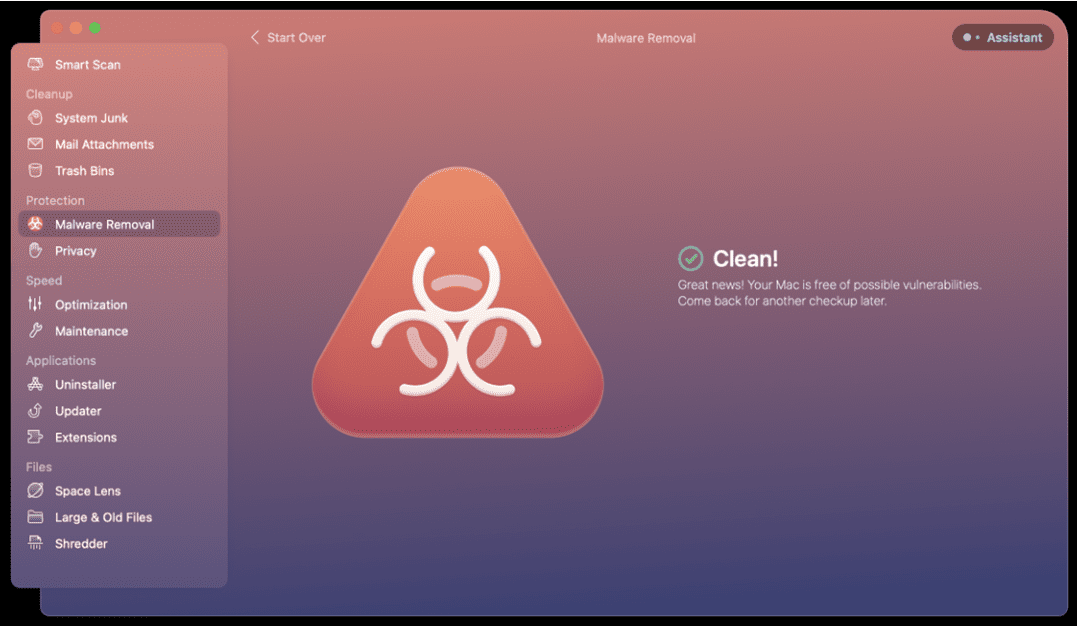
Vérifier les processus dans Activity Monitor
Activity Monitor est une application préchargée sur chaque Mac vendu par Apple. L’application garde un œil sur tout ce qui s’exécute sur votre Mac, la quantité de CPU utilisée par chaque service ou application, et vous permet d’arrêter le processus ou d’obtenir plus d’informations.
Ouvrez Activity Monitor sur votre Mac pour voir tout ce qui s’exécute en temps réel et la quantité de CPU utilisée par chaque application ou service. Gardez à l’esprit que les choses fluctuent, de sorte qu’un processeur gourmand en services une minute peut ne pas avoir besoin d’autant de votre processeur quelques secondes plus tard.
Activity Monitor est un excellent moyen d’obtenir un aperçu en temps réel de ce que fait exactement votre Mac.
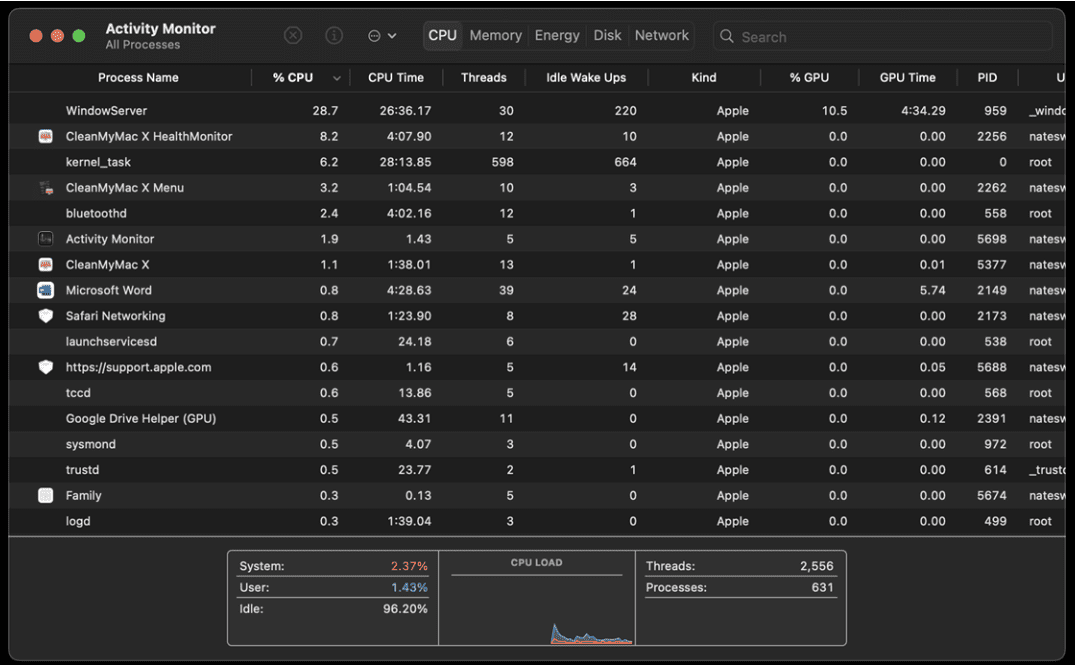
Effacer le cache sur macOS
Le cache stocke les fichiers temporaires qui peuvent aider votre Mac à rester rapide. Le cache d’un Mac peut également s’enliser avec d’anciens fichiers qui ne sont plus nécessaires, donc vider le cache est une chose intelligente que tous les propriétaires de Mac doivent faire de temps en temps.
Et c’est facile avec CleanMyMac X. Il vous suffit d’ouvrir CleanMyMac X, de sélectionner le module Maintenance, de cliquer sur « Vider le cache DNS » et d’appuyer sur le bouton Exécuter.
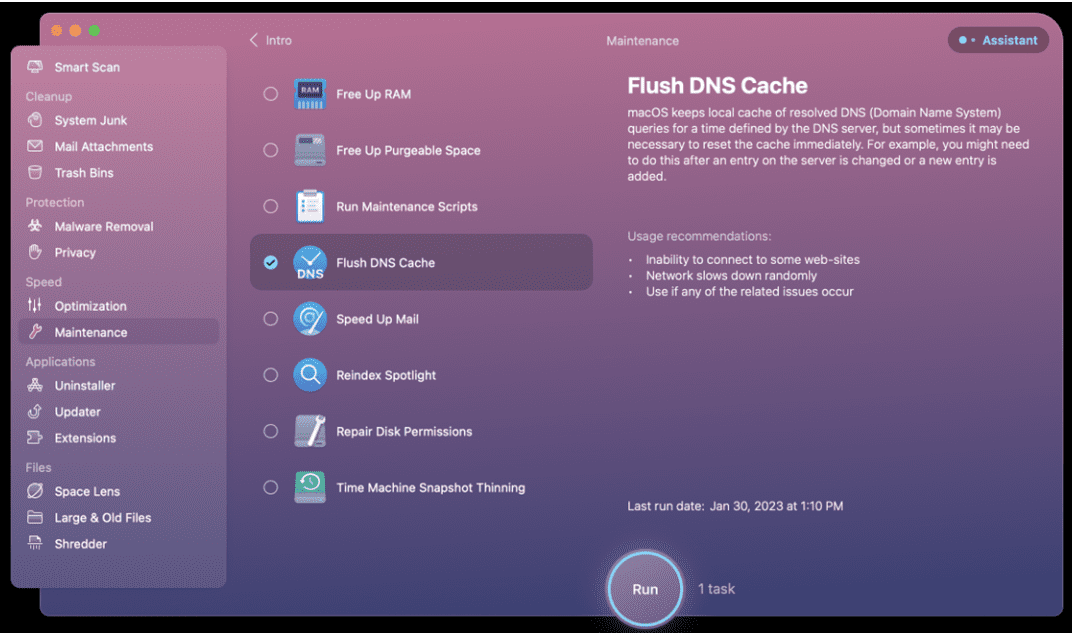
Redémarrez votre Mac
N’oubliez pas que votre Mac a besoin d’une réinitialisation de temps en temps, tout comme vous ! Tout ce que vous avez à faire est de cliquer sur le logo Apple en haut à droite de la barre de menus, de sélectionner « redémarrer » et de laisser votre Mac s’éteindre et se rallumer.
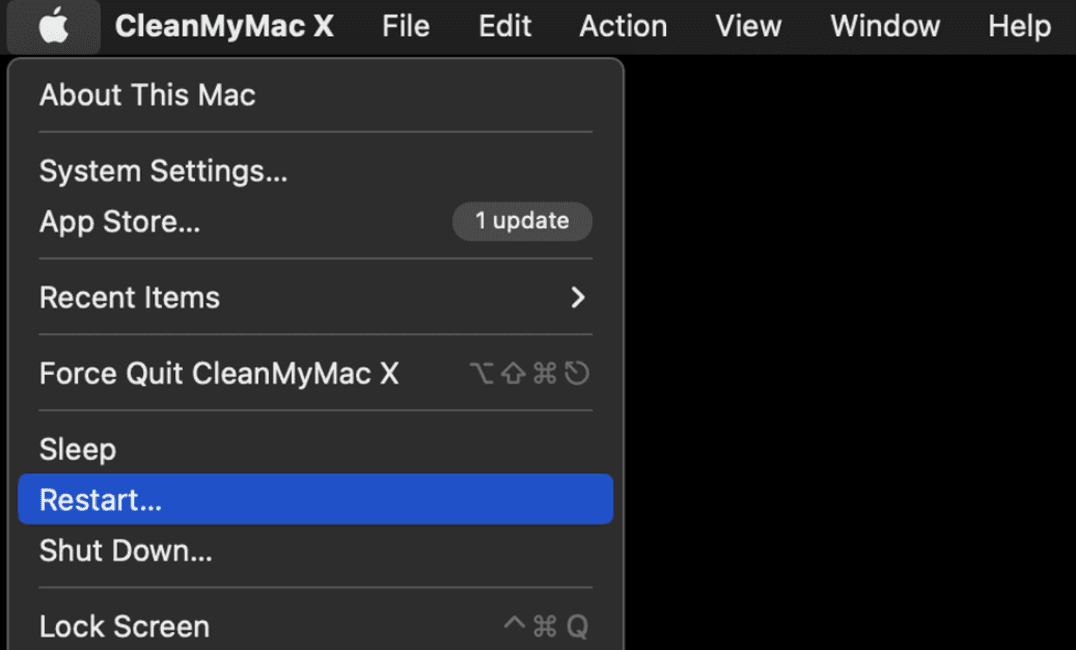
Mettez à jour toutes vos applications
Combien de fois avez-vous lu le journal de mise à jour d’une application et vu « performances du système et corrections de bogues » ou quelque chose de similaire ? La plupart des mises à jour d’applications concernent des gains de performances, il est donc important de garder à jour toutes les applications de votre Mac.
Les applications se mettent mal à jour, alors utilisez CleanMyMac X pour les tenir à jour ! Ouvrez simplement le module Updater, choisissez les applications que vous souhaitez mettre à jour et cliquez sur le bouton « Mettre à jour ». CleanMyMac X s’occupe du reste.
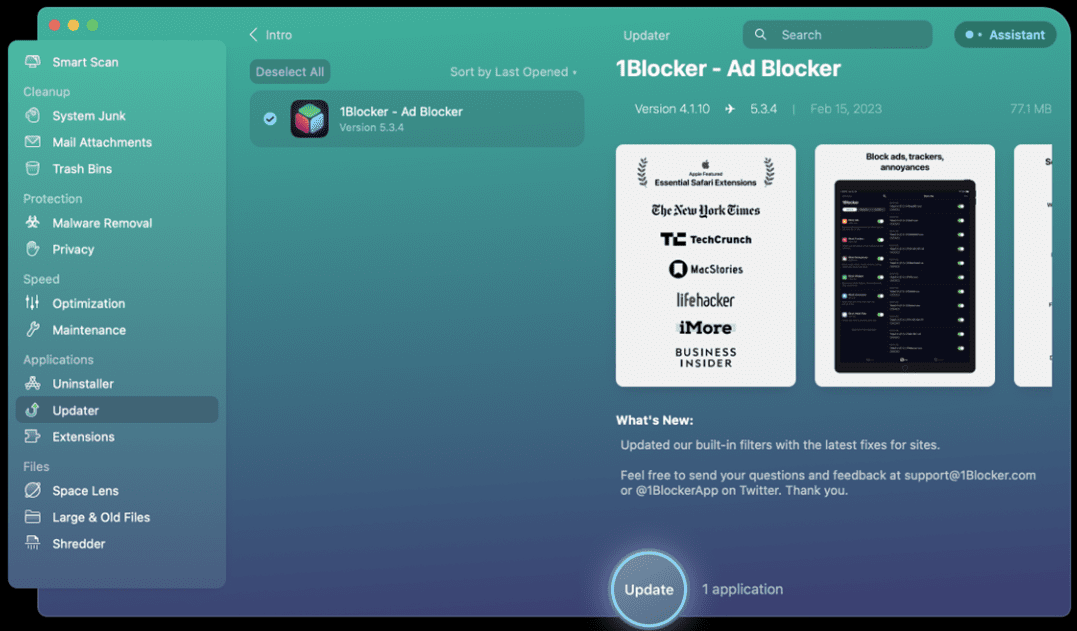
Désinstallez les applications dont vous n’avez pas besoin
Les applications dont vous ne voulez plus ou dont vous n’avez plus besoin prennent simplement de la place et des ressources sur votre Mac. Beaucoup de ces applications ont également des fichiers qu’elles chargent sur votre Mac, qui peuvent persister longtemps après la suppression de l’application elle-même. CleanMyMac X se débarrasse des applications indésirables et des fichiers qu’elles laissent derrière elles !
Ouvrez CleanMyMac X, choisissez le module de désinstallation, sélectionnez les applications que vous souhaitez supprimer et appuyez sur le bouton Désinstaller. CleanMyMac X supprime toutes les applications de votre choix.
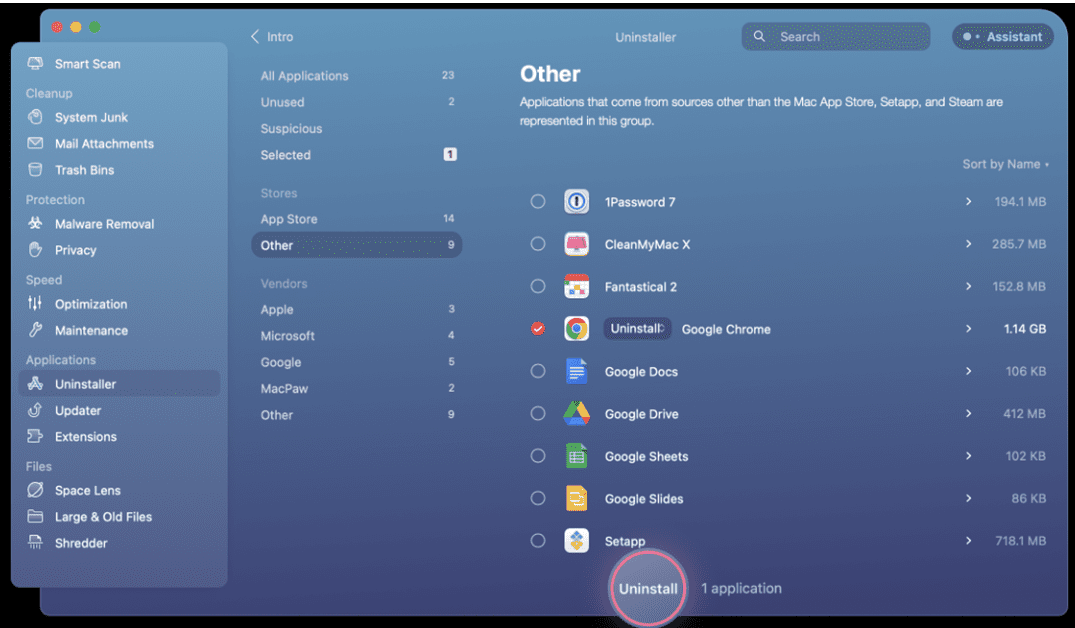
Empêcher les programmes de s’exécuter automatiquement
De nombreuses applications démarrent automatiquement à la connexion sans que vous le sachiez. Lorsque vous téléchargez une application, il y a de fortes chances que vous passiez devant toutes les fenêtres contextuelles demandant des autorisations, y compris celle qui demandait si l’application pouvait s’ouvrir lors de la connexion. Chaque fois que vous démarrez votre Mac, les applications commencent également à fonctionner.
Cependant, cela est facile à surveiller et à corriger dans CleanMyMac X. Ouvrez CleanMyMac X, appuyez sur le module Optimisation et choisissez « Lancer les agents ». Ici, vous pouvez choisir de désactiver tous les agents de lancement ou de choisir ceux que vous souhaitez désactiver manuellement. Vous pouvez même supprimer les services de votre Mac si vous le souhaitez.
Pour désactiver un service, appuyez simplement sur le bouton « Activé » à côté de chaque application qui démarre à la connexion. Cela le désactivera. Si vous souhaitez supprimer complètement les services, sélectionnez chaque application et appuyez sur « Supprimer » en bas de la fenêtre de l’application.
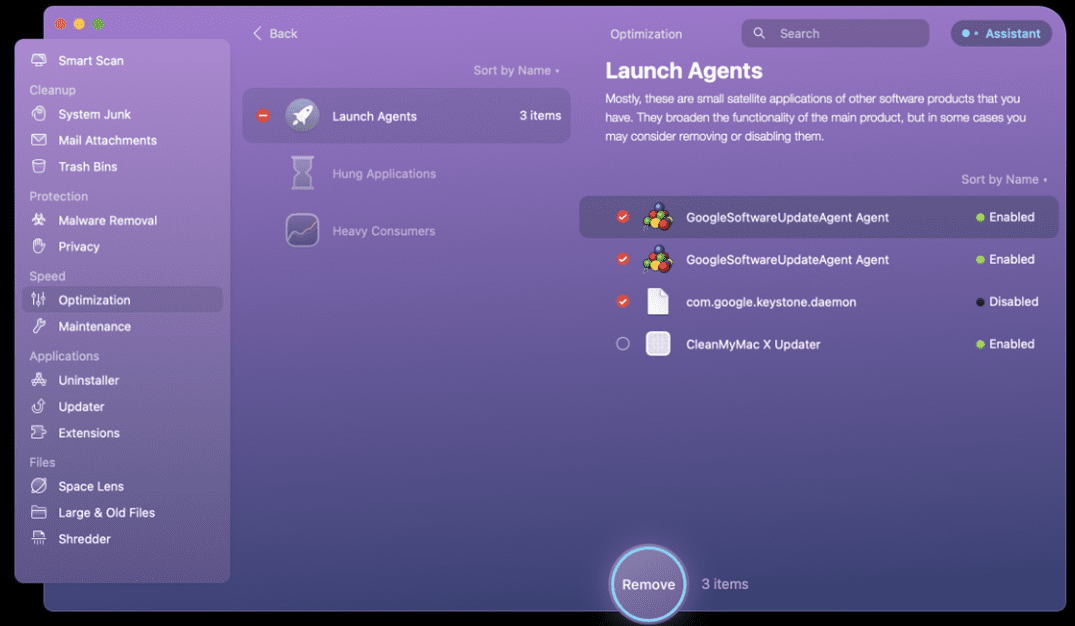
Mettre à jour macOS
Comme les applications, le système d’exploitation de votre Mac doit également être mis à jour. Pour mettre à jour macOS, appuyez sur le logo Apple en haut à droite de la barre de menus et sélectionnez « À propos de ce Mac ». Si votre système a besoin d’une mise à jour, votre Mac vous en informera ici.
Conclusion
Les applications peuvent améliorer considérablement votre flux de travail et votre vie, mais elles peuvent également créer des maux de tête dans les coulisses. Les développeurs essaient tous de créer la meilleure expérience d’application possible, et cela nécessite parfois plus de ressources. Et lorsque vous commencez à télécharger autant d’applications géniales, votre Mac peut ressentir le pincement.
Avec CleanMyMac X, vous aurez l’esprit tranquille en sachant que votre Mac fonctionne au mieux. Un ordinateur doit durer des années et CleanMyMac X vous aide à assurer le bon fonctionnement de votre Mac pendant longtemps. C’est presque comme si CleanMyMac X connaissait mieux votre Mac qu’il ne se connaissait lui-même !
Gardez votre Mac organisé, performant, sécurisé et parfaitement optimisé avec CleanMyMac X, et découvrez ce que tant d’autres savent déjà : CleanMyMac X est une application indispensable pour chaque Mac.